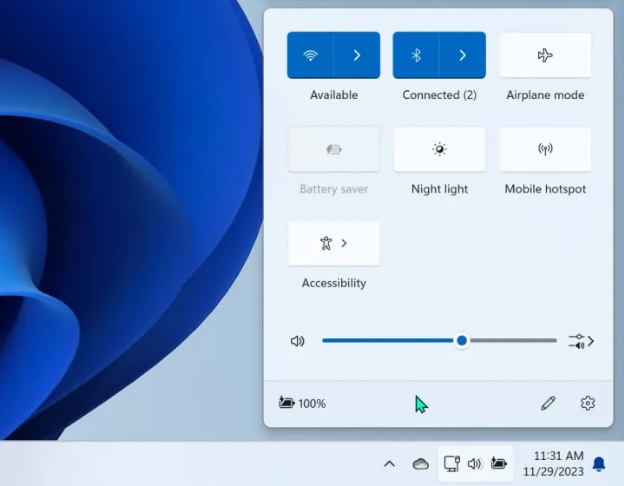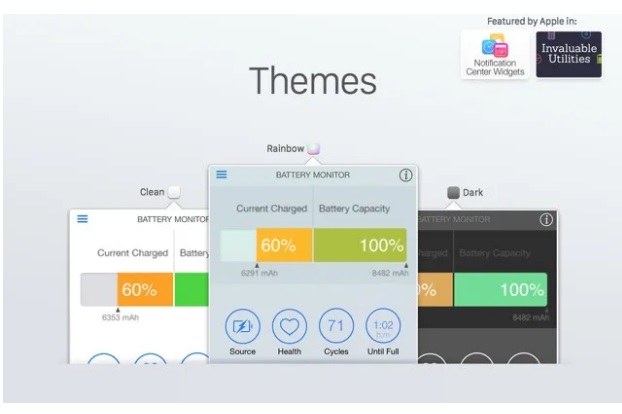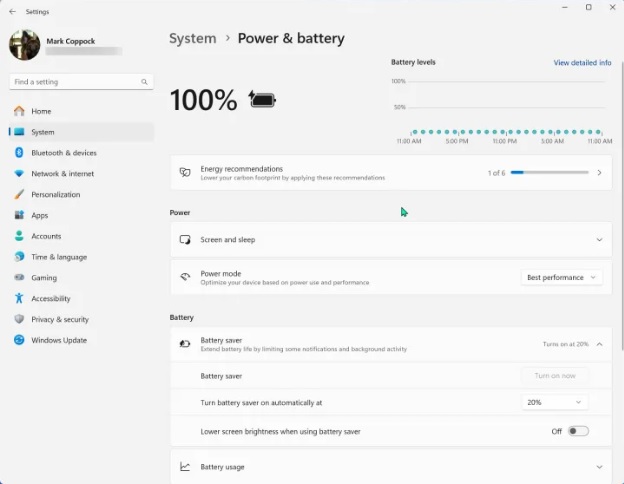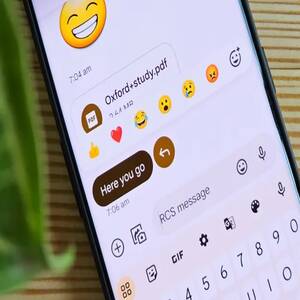مراقبت صحیح از باتری لپ تاپ برای اطمینان از اینکه دستگاه تلفن همراه شما می تواند تا زمانی که ممکن است کار کند مهم است. اگرچه فناوری باتری در پسزمینه تکامل یافته است، «بهترین شیوهها» از چند سال پیش قدیمی شده است، هنوز راههایی وجود دارد که میتوانید سلامت باتری لپتاپ خود را افزایش دهید (یا کاهش دهید). ما نکات مهمی را برای نحوه مراقبت از باتری لپتاپ جمعآوری کردهایم، از مدت زمانی که باید آن را به برق وصل کنید تا اینکه چقدر باید اجازه دهید باتری خالی شود.
برخلاف بسیاری از رایانههای رومیزی، رویکرد یکسانی برای لپتاپها وجود ندارد. هر دستگاه کمی متفاوت است، بنابراین دانستن تا آنجا که می توانید در مورد لپ تاپ و باتری آن مهم است. نکات ما در مورد باتریهای لیتیوم یونی که تا حد زیادی پرکاربردترین باتریها در لپتاپهای مدرن هستند، اعمال میشود.
چرخه ها را ذخیره کنید، باتری خود را ذخیره کنید
تمام باتریهای لپتاپ برای تحمل تعداد مشخصی از چرخههای شارژ، معمولاً حدود 500 چرخه کامل - و گاهی حتی بیشتر ساخته شدهاند. در اصل، یک چرخه شارژ برابر است با یک تخلیه کامل تا 0٪ و سپس یک شارژ مجدد تا 100٪. تخلیه تا 50% و سپس بازگشت به 100% معادل نیم سیکل است. با گذشت زمان، هر چرخه شارژ ظرفیت باتری را نسبت به مشخصات طراحی آن کاهش میدهد، به این معنی که هرچه دفعات کمتری آن را خالی کنید، باتری بیشتر دوام میآورد - همه چیزهای دیگر برابر هستند.
پس از کجا شروع میکنی؟ میتوانید با مراجعه به گوشه تنظیمات برق لپتاپ خود شروع کنید و یاد بگیرید که باتری شما چگونه کار میکند و چه تنظیمات باتری را فعال کنید. همچنین به حالتهای خواب زمستانی نیز توجه کنید. در حالت ایدهآل، میخواهید لپتاپ شما قبل از تخلیه کامل باتری به حالت خواب زمستانی برود – و همچنین در زمان خاموشی که برای مدتی از لپتاپ استفاده نمیکنید.
برای صرفه جویی بیشتر در مصرف انرژی، از برنامههای خود بازدید کنید و از برنامههایی که در پسزمینه در حال اجرا هستند و به طور پیوسته به عمر باتری شما میخورند، دست بردارید. برای مثال در ویندوز 11 پیشنهاد می کنیم Battery Saver را جستجو و فعال کنید. این حالت می تواند به طور خودکار زمانی که لپ تاپ شما به 20 درصد عمر باتری برسد روشن می شود (در ادامه در مورد اینکه چرا این موضوع اهمیت ویژه ای دارد) توضیح می دهیم. این به طور خودکار برنامههای پسزمینه را مسدود میکند، ویژگیهای شما مانند تقویم را از همگامسازی یا فشار دادن اعلانها جلوگیری میکند، روشنایی صفحه را کاهش میدهد و سایر تغییرات مختلف را فعال میکند که باعث صرفهجویی در باتری شما میشود تا بتوانید در اسرع وقت به یک خروجی دسترسی پیدا کنید.
برای مکبوکها، به فعال کردن Power Nap در نسخههای macOS قبل از Ventura توجه کنید تا بتوانید مک خود را بدون نگرانی در مورد رد کردن کارهای مهم بخوابانید و به شما امکان میدهد در عمر باتری بیشتر صرفهجویی کنید. در macOS Ventura و نسخههای بعدی، تنظیمات برق تغییر کرده است – برای مثال، دیگر گزینه «Power Nap»وجود ندارد – اما همان گزینههای اولیه باقی میمانند. فعال کردن سوئیچینگ خودکار گرافیک، در صورتی که مک شما بیش از یک سیستم گرافیکی داشته باشد، میتواند با تغییر به حالت گرافیکی کممصرفتر (و کندتر) در هنگام انجام کارهای ساده (مانند کارهای مبتنی بر متن در جایی که گرافیک وجود ندارد) در مصرف انرژی صرفهجویی کند. به عنوان مهم).
در اینجا نیز تغییرات دستی زیادی وجود دارد که می توانید انجام دهید. میتوانید با خیال راحت چیزهایی مانند ذخیرهسازی ابری و برنامههای پیامرسانی را که ممکن است در پسزمینه در حال اجرا هستند، خاموش کنید. همچنین میتوانید با خاموش کردن وایفای و بلوتوث در زمانی که از آنها استفاده نمیکنید، خاموش کردن ویژگیهای اختیاری مانند نور پسزمینه صفحهکلید، و به طور کلی کاهش تعداد اجزای مصرفکننده باتری، میزان برق مصرفی خود را به صورت دستی کاهش دهید. هم مایکروسافت و هم اپل راهنماهایی دارند که این فرآیند را بیشتر توضیح می دهد.
باتری خود را در منطقه نگه دارید
برخلاف برخی توصیهها، نیازی نیست که به طور معمول یک باتری لیتیوم یونی را به طور کامل تخلیه کنید و سپس آن را دوباره شارژ کنید تا به نوعی آن را راهاندازی یا کالیبره کنید -- این یک عمل مخرب است که برای باتری شما بسیار سخت است. این که آیا این ایده هوشمندانه است که چند بار در سال تخلیه کامل انجام شود یا خیر، یک سوال بی پاسخ باقی مانده است. به طور کلی، به نظر میرسد که توافق بر این است که اجازه دهید باتری شما خالی شود (بدون کاهش آن - حدود 20 درصد را هدف قرار دهید و سپس در صورت امکان آن را شارژ کنید.
در مرحله بعد، زمانی به کاربران توصیه شد که از وصل نگه داشتن دستگاه های خود خودداری کنند، بر اساس این ایده که شارژ باتری تا 100٪ می تواند باتری را سریعتر فرسوده کند. با این حال، امروزه دستگاههای مدرن به گونهای طراحی شدهاند که شارژ را با 100 درصد متوقف میکنند، بنابراین به گفته دانشگاه باتری، وصل نگه داشتن آنها بر طول عمر باتری تأثیری ندارد.
مانند بسیاری از سؤالات مربوط به باتری، موضوع وصل نگه داشتن لپ تاپ در زمانی که ظرفیت کامل آن به پایان رسیده است به شدت مورد بحث است، بنابراین هیچ اشکالی ندارد که دستگاه خود را خاموش کنید و آن را از برق بکشید اگر احساس راحتی می کنید این کار را انجام دهید. اما به طور کلی، بهترین کاری که می توانید برای باتری لیتیوم یون خود انجام دهید این است که از تخلیه زیر 20 درصد آن خودداری کنید. آن را به برق وصل کنید و تا زمانی که می توانید آن را شارژ کنید و سپس بشویید و تکرار کنید. خبر خوب این است که با باتریها و سیستمهای مدرن، به غیر از پیشبینی اینکه باتری شما در نهایت ظرفیت کلی خود را از دست میدهد، واقعاً کار دیگری وجود ندارد.
در نهایت، اگر میخواهید لپتاپ خود را برای مدت طولانی بدون استفاده از آن ذخیره کنید، قبل از اینکه آن را کنار بگذارید، آن را تا 50 درصد تخلیه یا شارژ کنید.
اینجا گرم می شود، پس باتری های خود را پنهان کنید
وقتی باتری لپتاپ خیلی داغ میشود، واکنشهای الکتروشیمیایی داخل آن سرعت میگیرد – اما این بدان معنا نیست که باتری کارآمدتر میشود. در عوض، باتری اکنون انرژی زیادی تولید می کند که نمی تواند از آن استفاده کند و نمی تواند به طور ایمن به هیچ سخت افزاری منتقل شود. این گرمای بیشتری ایجاد میکند و مشکل را تشدید میکند. این نه تنها می تواند در نهایت به داخل باتری برای همیشه آسیب برساند، بلکه باتری را با یک سری واکنش های شیمیایی که ضروری نیستند، فرسوده می کند، اما به هر حال در طول عمر باتری می سوزند.
باتری های لیتیوم یون امروزی بادوام هستند، اما فقط می توانند گرمای زیادی را تحمل کنند. به عنوان مثال، اگر باتری خود را شارژ می کنید و شروع به گرم شدن بیش از حد کرد، شاید به این دلیل که CPU یا پردازنده گرافیکی به سختی کار می کند یا محیط بیش از حد گرم است، دستگاه را خاموش کنید و در صورت امکان باتری را بیرون بیاورید. به آن استراحت دهید تا خنک شود یا می توانید آن را به مکانی با دمای پایین تر منتقل کنید. اکثر لپتاپهای مدرن دارای باتریهای مهر و موم شدهاند، در این صورت اگر به حداکثر رساندن طول عمر باتری دغدغه شماست، خاموش کردن دستگاه و خنک کردن آن بسیار توصیه میشود.
به همین ترتیب، لپ تاپ را از دامان خود دور نگه دارید. اگر ناراحتی دلیل کافی نیست، با بسیاری از ماشینها، مشکل را با مسدود کردن دریچهها بدتر میکنید. باید مطمئن شوید که هم دریچه هایی که هوای خنک را می کشند و هم آنهایی که هوای گرم را خارج می کنند، می توانند کار خود را انجام دهند.
در نهایت، و شاید مهمتر از همه، باید از قرار دادن لپتاپ خود در جایی که ممکن است داغ شود، خودداری کنید. این شامل خودروی شما در یک روز گرم تابستان، زیر پنجرهای که نور مستقیم خورشید را میگیرد یا نزدیک یک بخاری است. شرایط غیرعادی مانند این می تواند در مدت زمان کوتاهی آسیب زیادی به باتری وارد کند، اگرچه ممکن است بلافاصله متوجه آن نشوید.
دمای سرد معمولا تا حدی مشکل ساز نیست و توصیه می شود باتری را در جای خنک نگهداری کنید، اما لپ تاپ خود را در دمای انجماد رها نکنید. سرمای بیش از حد نیز می تواند باتری را برای همیشه از بین ببرد یا طول عمر آن را کاهش دهد.
اگر میخواهید دما را با دقت بیشتری تماشا کنید (مثلاً در آب و هوای گرم زندگی میکنید)، تعدادی برنامه وجود دارد که میتوانید آن را اجرا کنید که حرارت لپتاپ را کنترل میکند. این شامل CoreTemp و Real Temp برای ویندوز است که می توانید به صورت رایگان دانلود کنید.
آن را وصل کنید (اما نه همیشه)
در واقع، بیشتر لپتاپهای بازی پرقدرت زمانی که به برق متصل هستند، بهترین عملکرد را دارند. مهم نیست که چقدر محتاط باشید، باتری شما به مرور زمان با تخلیه و شارژ مجدد آن تحلیل می رود. هر زمان که یک برنامه فشرده را اجرا می کنید - مانند یک بازی - می توانید آن را در حالی که لپ تاپ شما به برق وصل است اجرا کنید تا تعداد چرخه های تخلیه باتری را کاهش دهید.
شما نباید لپ تاپ خود را همیشه در این حالت رها کنید، اما درست زمانی که باتری را خیلی سریع خالی می کنید. همانطور که گفته شد، بهتر است باتری خود را با ظرفیت 40٪ تا 50٪ ذخیره کنید تا اینکه اگر برای مدتی قصد استفاده از آن را ندارید، آن را با ظرفیت 100٪ ذخیره کنید. تخریب در باتری های کاملا شارژ شده و بدون مراقبت، به ویژه در دماهای بالا، سریعتر است.
بنابراین، اگر در حال جابجایی و اجرای یک برنامه فشرده نیستید، ایده خوبی است که لپ تاپ خود را برای مدت زمان مورد نظر وصل کنید. اگر کارهای روزمره را انجام میدهید که به این سرعت انرژی مصرف نمیکنند - مانند مرور اینترنت - میتوانید تنها به باتری تکیه کنید.
دانلود نرم افزار برای دریافت گزارش سلامت باتری
دانستن عملکرد باتری در یک نگاه ممکن است سخت باشد. دستگاههایی مانند آیفون با تنظیمات و هشدارهای نگهداری باتری بومی ارائه میشوند که حداقل اطلاعاتی را ارائه میدهند، اما یافتن این تشخیصها در لپتاپها سختتر است، مگر اینکه خودتان آنها را نصب کنید. در اینجا چند گزینه برنامه نظارت بر باتری وجود دارد که باید در نظر بگیرید.
BatteryCare: این برنامه بسیار سبک – که برای کامپیوترهای ویندوزی طراحی شده است – اعلانها، خوانش دمای CPU/ذخیرهسازی، نظارت بر چرخه تخلیه و اطلاعات مفید زیادی را در یک مکان ارائه میکند.
مانیتور باتری: این برنامه برای macOS ساخته شده است، این برنامه شارژ باتری را در یک رابط دوستانه با اطلاعاتی در مورد سلامت و چرخه باتری، هشدارها، خوانش دمای باتری و ظرفیت کل فعلی نشان می دهد.
اگر نمیخواهید هیچ برنامه اختصاصی را دانلود کنید، هنوز گزینههایی در دسترس دارید. به عنوان مثال، می توانید PowerShell را در رایانه ویندوز خود باز کنید و دستور "powercfg /batteryreport" را اجرا کنید، که یک مسیر فایل را برای این گزارش تا حدی مخفی در اختیار شما قرار می دهد. آن را به پنجره مرورگر کپی یا بکشید، و صفحه ای با اطلاعات کامل باتری خود، از جمله استفاده اخیر، تعداد چرخه، سابقه استفاده و موارد دیگر دریافت خواهید کرد. این رابط نرم افزاری یک برنامه نظارتی را ندارد، اما برای دریافت آن نیازی به دانلود هیچ چیز اضافی ندارید.
حالت های هوشیار باتری را در رایانه خود فعال کنید
سیستمعاملهای ویندوز 10 یک حالت صرفهجویی در مصرف باتری را تحت تنظیمات انرژی خود ارائه میدهند. اگر حالت صرفه جویی در باتری را هنگامی که برق شما تمام می شود روشن کنید، می توانید عمر باتری را تا زمانی که بتوانید به شارژر برسید افزایش دهید. با فعال کردن حالت صرفه جویی در باتری در رایانه خود، از باتری خود در برابر آسیب های ناشی از رسیدن به شارژ 0 درصد محافظت خواهید کرد. MacOS توانایی های مشابهی دارد.
حالت های روشنایی تطبیقی نیز ایده خوبی برای فعال کردن هستند. این حالتها روشنایی صفحهنمایش شما را با توجه به نور محیط تنظیم میکنند تا در زمانی که در مکانهایی با نور مناسب هستید، در مصرف باتری صرفهجویی کنند. شما همچنین می توانید حالت تاریک لپ تاپ خود را فعال کنید، که باعث صرفه جویی در مصرف انرژی می شود و همچنین ممکن است برای چشمان شما آسان تر باشد. هر گزینه ای که به شما در صرفه جویی در مصرف انرژی کمک کند، عمر باتری لپ تاپ شما را افزایش می دهد.
سیستم عامل خود را به روز کنید
برای عملکرد بهینه، باید به طور مداوم نرم افزار رایانه خود را به روز کنید. هنگامی که سازنده یک بهروزرسانی جدید منتشر میکند، نه تنها دارای وصلهها و بهروزرسانیهایی است، بلکه میتواند به برنامهها کمک کند تا کارآمدتر اجرا شوند، که باعث صرفهجویی در مصرف باتری میشود. همان سیستم عامل در وصله بعدی می تواند به میزان قابل توجهی از باتری کمتری استفاده کند و به باتری شما بدون تغییر چیز دیگری عمر طولانی تری بدهد. و بنابراین، سیستم عامل خود را بررسی کنید و دستگاه خود و باتری آن را در یک رژیم غذایی سالم از به روز رسانی نگه دارید.